
For de prosjektene der det er nødvendig med en konvertering fra analogt til digitalt signal, og mikrokontrolleren som brukes ikke har denne kapasiteten, er det interessant å ha denne typen ADS1115-modul, som gir den ADC-konverteringsfunksjonen med 16-biters presisjon.
Også dette Elektronisk komponent det kan også være interessant å utvide konverteringsmuligheter, selv om mikrokontrolleren du bruker til prosjektet ditt har en slik mulighet, men du trenger noe annet.
A / D og D / A omformere
Det er to typer signalomformere grunnleggende, selv om det også finnes andre sjetonger som kan gjøre begge typer konvertering samtidig. Disse er:
- CAD (analog til digital omformer) eller ADC (analog til digital omformer): er en type enhet som konverterer det analoge signalet til et digitalt signal. For å gjøre dette kan du bruke en binær kode som koder det analoge signalet. For eksempel å knytte en binær verdi til en spesifikk spenning eller strømverdi. For eksempel, med 4-biters oppløsning kan den gå fra 0000 til 1111, og den kan tilsvare henholdsvis 0v og 12v. Selv om det brukes en tegnbit, kan negative og positive verdier måles.
- CDA (digital til analog omformer) eller DAC (digital til analog omformer): det er en enhet som gjør det motsatte av det ovennevnte, det vil si at den transformerer binære data til et analogt strøm- eller spenningssignal.
Med disse omformerne er det mulig å overføre fra en type signal til en annen, som du vil se i tilfelle ADS1115, som ville tilsvare den første saken.
Om ADS1115
ADS1115 er en signalomformermodul. Hva den gjør er konvertere fra analog til digital. Du tror kanskje at Arduino-utviklingskortet selv allerede inneholder interne ADC-er for å kunne gjøre denne oppgaven når du bruker de analoge inngangene, og at de kan være kompatible med mikrokontrollersignalene.
Ja, det stemmer, de har 6 10-biters ADC-er i UNO, Mini og Nano. Men med ADS1115 legger du til en annen med en 16-biters oppløsning, overlegen Arduino, i tillegg til å kunne frigjøre Arduino-saken. Femten av dem er til måling og en siste bit for tegnet på det analoge signalet, siden som du vet kan det analoge signalet være negativt eller positivt.
I tillegg gir denne modulen alt du trenger, slik at bruken er veldig enkel. For å koble den til Arduino du kan bruke I2C, Slik at det er veldig enkelt. Den inkluderer til og med en PIN-kode merket ADDR som du kan velge en av de 4 adressene som er tilgjengelige for denne komponenten.
På den annen side må du forstå at ADS1115 har to målemodi, en er differensialet og en annen endte singelen:
- Differensial: den bruker to ADC-er for hver måling, og reduserer antall kanaler til 2, men det gir en klar fordel, som er at den kan måle negative spenninger og ikke er så sårbar for støy.
- Singel avsluttet: den har fire kanaler ved ikke å bruke begge som i forrige tilfelle. Hver av 15-biters kanalene.
I tillegg til disse modusene inkluderer den en komparatormodus der et varsel genereres gjennom ALRT-pinne når noen av kanalene overskrider en terskelverdi som kan konfigureres i kildekoden til skissen.
Hvis du vil gjøre det målinger mindre enn 5v, men med høyere presisjoner, bør du vite at ADS1115 har en PGA som kan justere spenningsforsterkningen fra 6.144v til 0.256v. Vær alltid oppmerksom på at den maksimale spenningen som kan måles i alle fall vil være forsyningsspenningen som brukes (5v).
Pinout og datablad
Hvis du vil se alle de tekniske detaljene til ADS1115 for å kjenne grensene på et elektronisk nivå eller under hvilke betingelser den kan fungere i henhold til produsentens anbefalinger, kan du bruke databladene som du finner på nettet. For eksempel kan du last ned dette fra TI (TexasInstruments).
Til pinout og koblet til, tidligere har jeg allerede kommentert noe om ALRT-signalet som også inkluderer om ADDR. Men det har andre pinner som du også bør vite for riktig integrering med Arduino-kortet eller for ethvert annet tilfelle. Pinnene som er tilgjengelige på ADS1115-modulen er:
- VDD: leveres med 2v til 5.5v. Du kan drive den ved å koble den til 5v fra Arduino-kortet.
- GND: jord at du kan koble til GND på Arduino-kortet.
- SCL og SDA: kommunikasjonspinner for I2C. I dette tilfellet må de gå til passende pinner i henhold til din arduino-modell.
- ADDR: pin for adressen. Som standard kobles den til GND, som gir adressen 0x48, men du kan velge andre adresser:
- Koblet til GND = 0x48
- Koblet til VDD = 0x49
- Koblet til SDA = 0x4A
- Koblet til SCL = 0x4B
- ALRT: varslingsnål
- A0 til A3: analoge pinner
Hvis du vil bruke enkelt ende Du kan koble den analoge strømmen eller spenningen du vil måle mellom GND og en av de 4 tilgjengelige analoge pinnene.
For tilkobling enkelt endekobler vi ganske enkelt lasten som skal måles mellom GND og en av de 4 tilgjengelige pinnene. For differensialmodus kan du koble belastningen som skal måles mellom A0 og A1 eller mellom A2 og A3, avhengig av kanalen du vil bruke.
Som et eksempel på sammenheng i tilfelle en differensiell lesemodus, kan du se bildet ovenfor. I det brukes 1.5 batterier i serie, og legger til 3v som er koblet mellom A0 og A1 i dette tilfellet, slik at Arduino-kortet kan måle spenningsverdiene som oppnås i hvert øyeblikk gjennom I2C. Åpenbart kan du bruke hvilket som helst annet signal til å måle, i dette tilfellet er det batterier, men det kan være hva du vil ...
Hvor kan jeg kjøpe ADS1115?
Hvis du vil kjøp ADS1115Du bør vite at du har moduler forberedt på å integreres med Arduino til ganske billige priser. Du finner dem i en rekke spesialiserte elektronikkbutikker, så vel som på eBay, Aliexpress og Amazon. For eksempel:
Integrasjon med Arduino
For å komme i gang er det første installer biblioteket tilsvarende i din Arduino IDE. For dette kan du bruke den mest berømte, den av Adafruit. For å gjøre dette kan du følge disse trinnene:
- Åpne Arduino IDE
- Gå til Sketch-menyen
- Deretter for å inkludere bibliotek
- Administrer biblioteker
- I søkemotoren kan du søke etter Adafruit ADS1X15
- Klikk på Installer
Nå er du klar til å starte, og du får tilgang til koden til det installerte biblioteket eller eksempler tilgjengelig i:
- Åpne Arduino IDE
- Gå til Fil
- eksempler
- Og i listen ser du etter de i dette biblioteket ...
Blant eksemplene vil du se begge for komparatormodus, differensialmodus og single end-modus. Du kan se eksemplene for å begynne å bruke dem og endre dem i henhold til dine behov eller skrive mer komplisert kode. For mer informasjon, anbefaler jeg deg vår gratis introduksjonskurs i PDF.
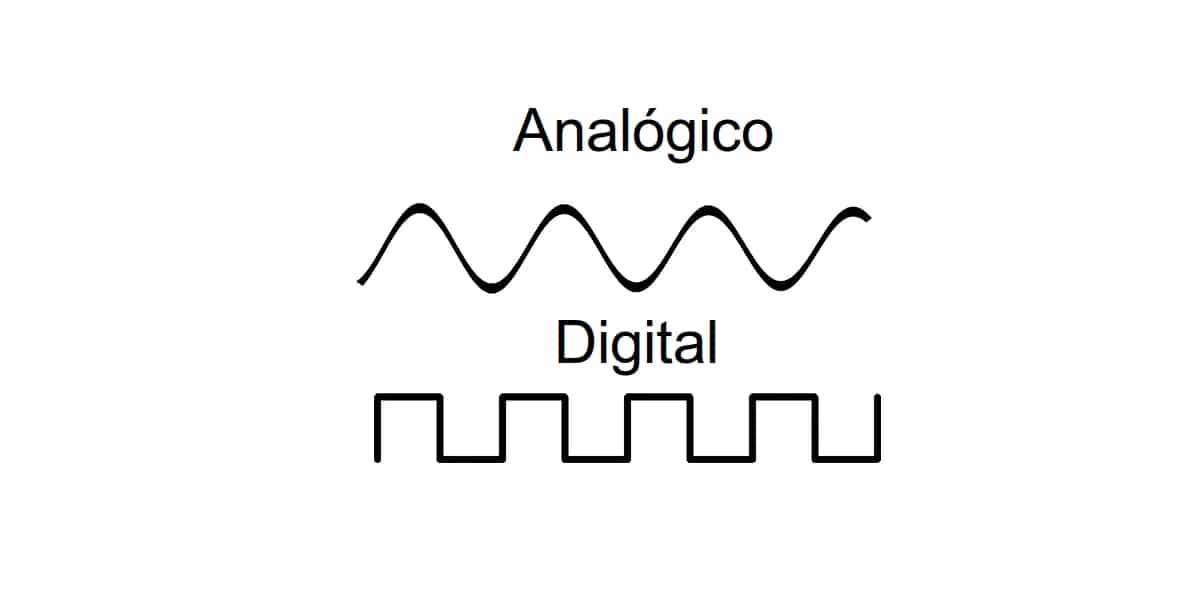
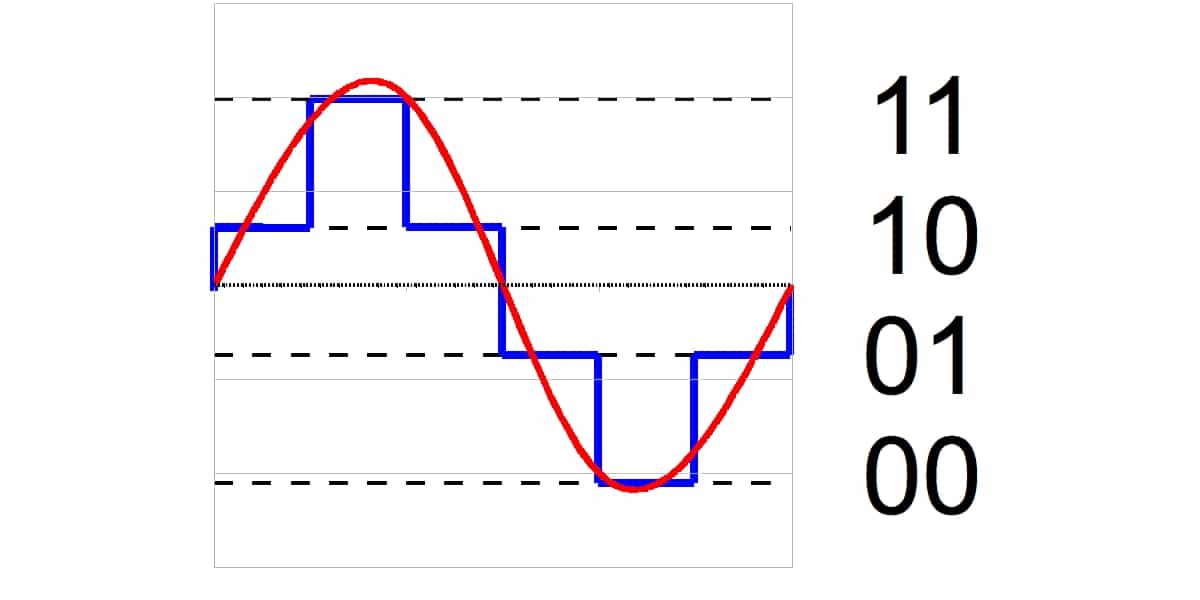

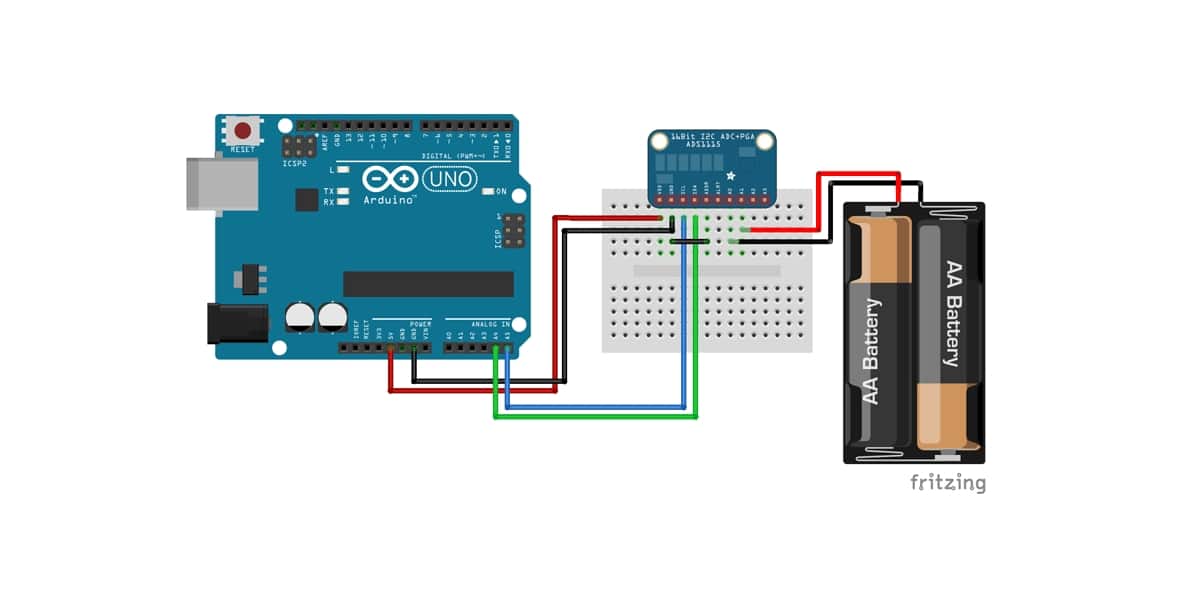

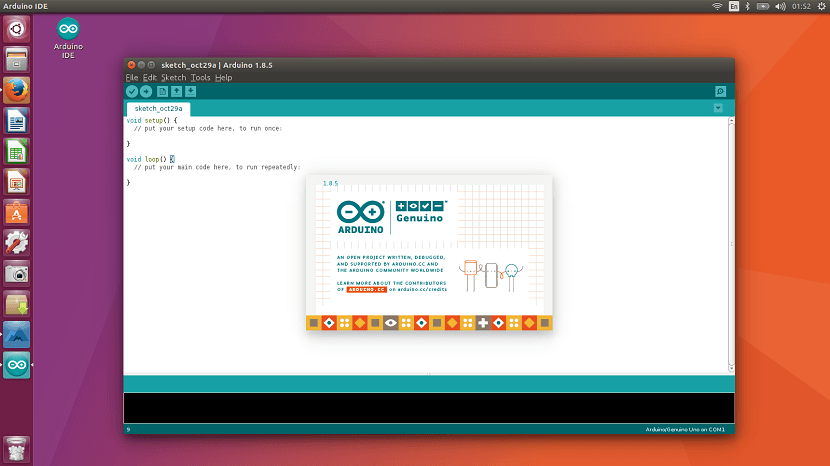
I differensialmodus kan jeg bruke den til å måle mellom + 5V og - 5V?